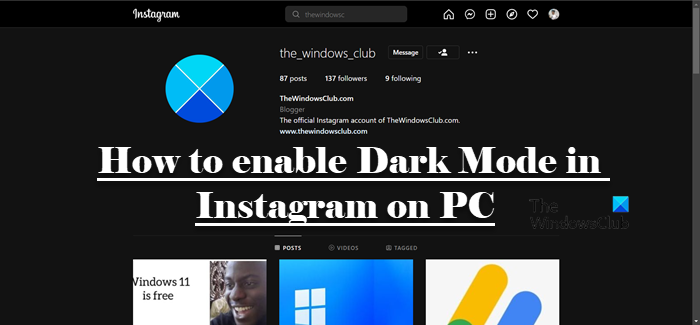Az
Instagram valószínűleg a leghíresebb közösségi média platform ma. Sikerének sok oka van, szép és intuitív felhasználói felülete van, több millió híresség, Reals és minden egyéb jó. Azonban még annyi év fejlesztés után sem tudtak csak egy Dark Mode-ot hozzáadni a webes verzióhoz. De van néhány mód, amellyel ténylegesen engedélyezheti a Sötét módot az Instagramban PC-n, ebben a bejegyzésben erről fogunk beszélni.
Létezik sötét mód az Instagram számára PC?
A Sötét mód nincs beépítve az Instagram Webbe. Tehát nem csak a Sötét módot engedélyezheti a beállításokból, mint egy okostelefonon. Vannak azonban olyan megoldások, amelyekkel megpróbálhatja ugyanazt a hatást elérni. Ezek a megoldások közé tartozik a megjelölés engedélyezése, egyéni URL használata vagy bővítmény kipróbálása. Leggyakrabban észre sem veszed a különbséget. Ha többet szeretne megtudni, és látni szeretné, hogyan teheti sötétebbé és hűvösebbé Instagramját, folytassa az olvasást.
A Sötét mód engedélyezése az Instagramban PC-n
Ha telefonon van, egyszerűen lépjen a Beállításokba, és állítsa be a Sötét módot. Ez a funkció hasznos a telefonokon, mivel a legtöbb modern zászlóshajó OLED-kijelzővel rendelkezik, ahol a fekete szín előállításához a kijelzőnek ki kell kapcsolnia az egyes képpontokat. Ennek eredményeként sok akkumulátort takaríthat meg. Tehát, ha a Sötét módot használja az Instagramon, a felhasználói felület nem csak kinéz, de sokat kímél az akkumulátorról is, ami mindenki számára előnyös. Mivel azonban a legtöbb számítógép LCD-kijelzővel rendelkezik, megfosztják tőlük ezt a funkciót, de mindig lesz megoldás, és ezt megbeszéljük.
Az alábbiakban bemutatjuk a Sötét mód engedélyezésének módszereit az Instagramban PC-n.
Egyéni URL használata Használjon Edge vagy Chrome FlagTry Night Mode bővítményt vagy Sötét téma kiegészítőt
Kezdjük az első módszerrel
1] Használjon egyéni URL-t
Kezdjünk el egyéni URL-cím használatával engedélyezni a Sötét módot az Instagramon. Csak annyit kell tennie, hogy hozzáfűzi a ?theme=dark elemet az eredeti Instagram URL-hez. Tehát az új URL a következő lenne:
www.instagram.com/?theme=dark
Kimásolhatja és beillesztheti a címsorba, és nyomja meg az Entert. A háttér sötét lesz, ahogy a sötét mód engedélyezve lesz a rendszeren. Ha vissza szeretne térni, egyszerűen távolítsa el a hozzáadott karakterláncot, vagy lépjen az instagram.com oldalra.
Ha nem szeretné minden alkalommal beírni a „?theme=dark” kifejezést, amikor sötét módot szeretne, egyszerűen csak add hozzá könyvjelzőként. Tehát, ha legközelebb sötét módban szeretné megnyitni az Instagramot, csak a könyvjelzőre kell kattintania, és már mehet is.
2] Használja az Edge-t vagy a Chrome Flag-et
Létezik egy Chrome vagy Edge Flag, amely lehetővé teszi a Sötét mód kényszerítését bármely webhelyen. Mivel az Instagram egy webhely, a sötét mód is engedélyezve lesz rajta. A funkció használatához kövesse az előírt lépéseket.
Nyissa meg a Chrome-t vagy a Microsoft Edge-t (Chromium-alapú) számítógépén. Ezután a Chrome-felhasználók lépjenek a chrome oldalra://flags és Edge-felhasználóknak az edge://flags oldalra kell menniük.Keressen rá a „dark” kifejezésre a keresőmezőben, és nyomja meg az Enter billentyűt. Állítsa be a drop-az Automatikus sötét mód webes tartalmakhoz menüben az Engedélyezve értékre.
Ez elvégzi a munkát Ön helyett. Megnyithatja az Instagramot, és bekapcsolva lesz a sötét mód.
Ha valamilyen problémája van ezzel a jelzővel, bármikor letilthatja. Csak válassza a Letiltva lehetőséget az Automatikus sötét mód webes tartalmakhoz legördülő menüjéből, és már mehet is.
3] Próbálja ki az Éjszakai mód bővítményt vagy a Sötét téma kiegészítőt.
Van egy dedikált Éjszakai mód bővítmény, amely telepíthető a böngészőjére, és sötét esztétikát kölcsönöz az Instagramnak, ami nagyon emlékeztet a tényleges sötét módra az Instagram-ból, amelyet okostelefonon kap.
Ha bármilyen Chromium-alapú böngészőt használ, például Chrome, Edge, Brave stb., próbálja ki az Éjszakai módot az Instagramhoz a chrome.google.com. A Firefox-felhasználóknak le kell tölteniük a Sötét témát Instagramhoz innen: addons.mozilla.org.
A kiegészítők letöltése után nyissa meg az Instagramot, kattintson egyszer a bővítményre, és a sötét mód engedélyezve lesz az Instagram számára. A kikapcsolásához ismét rá kell kattintani a bővítményre. Ennek el kell végeznie a munkát Ön helyett.
Remélhetőleg most már tudja, hogyan engedélyezheti a Sötét módot az Instagramon.
Olvassa el: 10 Instagram-tipp és trükk. tudnia kell
Hogyan engedélyezheti a sötét módot az Instagram weben?
A Sötét mód engedélyezéséhez ellenőrizze az ebben a bejegyzésben említett módszereket. Mivel a Sötét mód nincs integrálva az Instagram Webbe, megemlítettünk néhány megoldást, amelyek segítségével sötétebbé, esztétikusabbá teheti az Instagramot. Bármelyikük elvégzi helyetted a munkát, ezért válassz kedved szerint.
További információ: Hogyan tölthetsz le Instagram-tekercseket és videókat számítógépre.